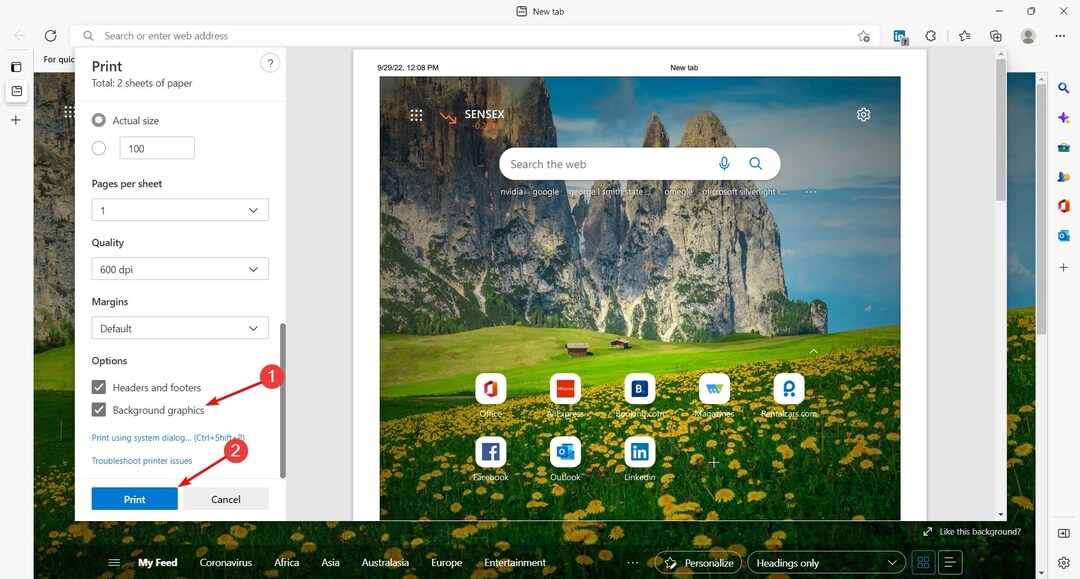- אם Windows נתקלה בבעיה בהגדרת המדפסת, היא משויכת בדרך כלל ליישומי MS Office.
- עם זאת, הבעיה יכולה לנבוע גם מבעיות עיקריות כמו מנהלי התקנים מיושנים או קבצים פגומים.
- Windows יכול להחליף תקלה בערך הקודם על ידי שינוי מדפסת ברירת המחדל בהתאם למדריך זה.
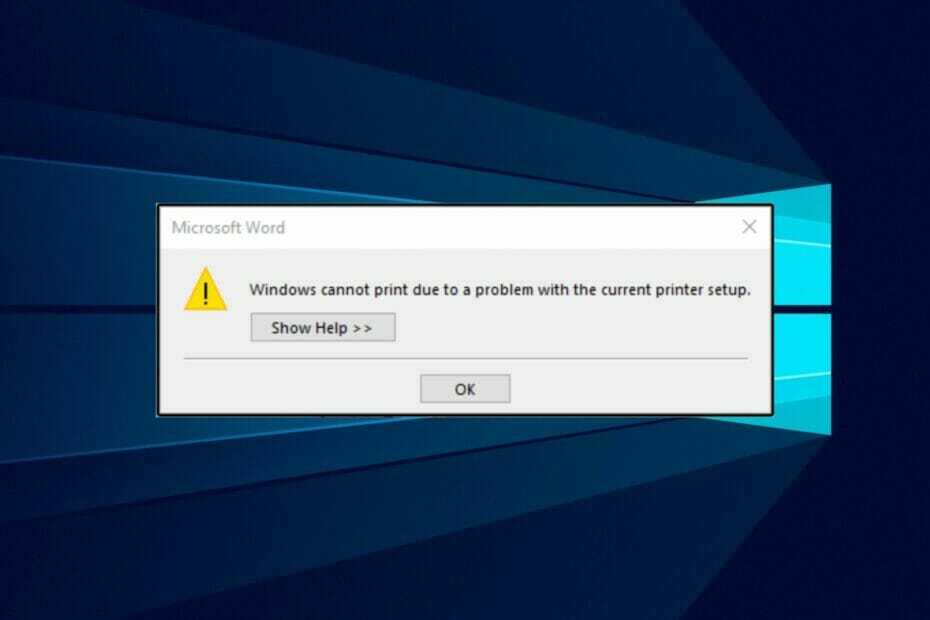
איקסהתקן על ידי לחיצה על הורד את הקובץ
תוכנה זו תשמור על מנהלי ההתקנים שלך ופועלים, ובכך תשמור עליך מפני שגיאות מחשב נפוצות ומכשלי חומרה. בדוק את כל מנהלי ההתקנים שלך עכשיו ב-3 שלבים פשוטים:
- הורד את DriverFix (קובץ הורדה מאומת).
- נְקִישָׁה התחל סריקה כדי למצוא את כל הדרייברים הבעייתיים.
- נְקִישָׁה עדכן דרייברים כדי לקבל גרסאות חדשות ולהימנע מתקלות במערכת.
- הורד את DriverFix על ידי 0 הקוראים החודש.
זה לא נדיר שהמדפסת מפתחת שגיאות במהלך השימוש, בדיוק כמו מכשירים אלקטרוניים אחרים. מכאן, הסיבה שאתה צריך להכיר את עצמך עם פריצות בסיסיות לפתרון בעיות.
לעתים קרובות, הבעיה מציגה הודעת שגיאה בשם חלונות/מילים לא יכולים להדפיס עקב בעיה בהגדרת המדפסת הנוכחית. זה יכול להיות חלונות או מילים בהתאם לבעיה.
בעיה זו קשורה לעתים קרובות עם
מייקרוסופט וורד ויישומי Office אחרים. למרות שזה יכול להיגרם מסיבות שונות הכוללות, המדפסת מפתחת תקלה בעצמה.כדי לפתור בעיה זו, מדריך זה יספק כמה תיקוני פתרון בעיות עם הוראות שלב אחר שלב כיצד לתקן אותה.
מה אוכל לעשות אם יש לי בעיה בהגדרת המדפסת?
1. אפס את מדפסת ברירת המחדל
- לחץ על חלונות כפתור, הקלד לוח בקרה, ולחץ על לוח בקרה מתוך תוצאת החיפוש.

- בחר מכשירים ומדפסות מהאפשרויות המוצגות.
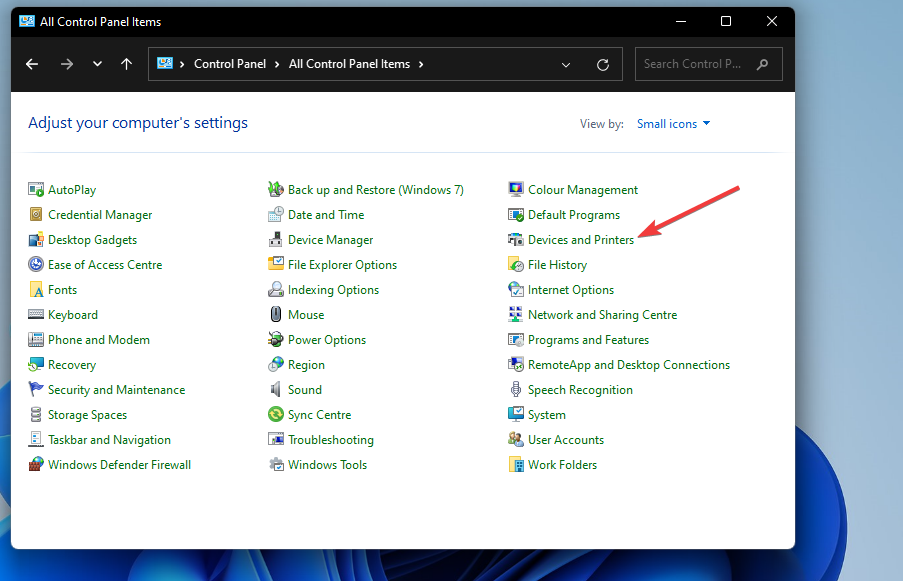
- בחר באקראי כל אחת מהמדפסות ו מקש ימני על זה. לחץ כדי הגדר כמדפסת ברירת מחדל מהחלון הקופץ.
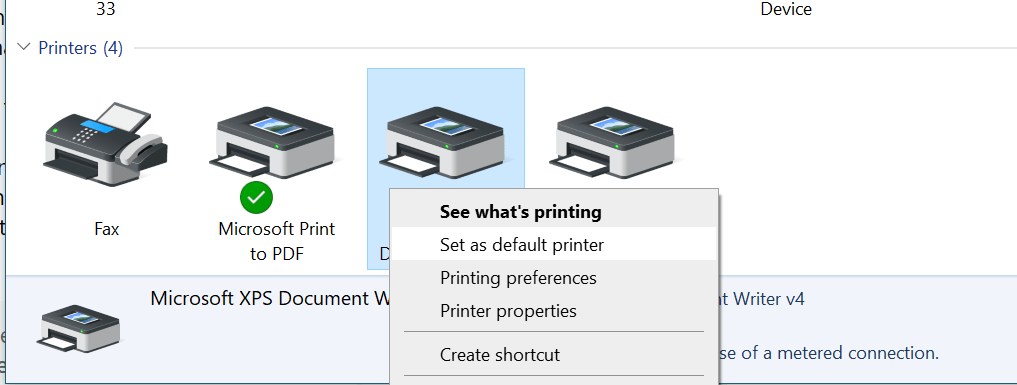
- לאחר מכן, בחר את המדפסת המקורית ו מקש ימני על זה ל הגדר כמדפסת ברירת מחדל חזור.
על ידי שינוי מדפסת ברירת המחדל, Windows ידרוס את הערך הקודם שעלול להיות פגום עבור מדפסת ברירת המחדל.
2. הסר והתקן מחדש את מנהל ההתקן של המדפסת
- לחץ על הַתחָלָה לחצן ובחר הגדרות.
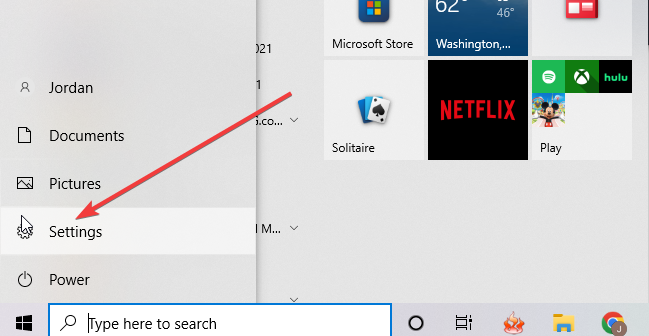
- בחר התקנים ולחץ על מדפסות וסורקים.
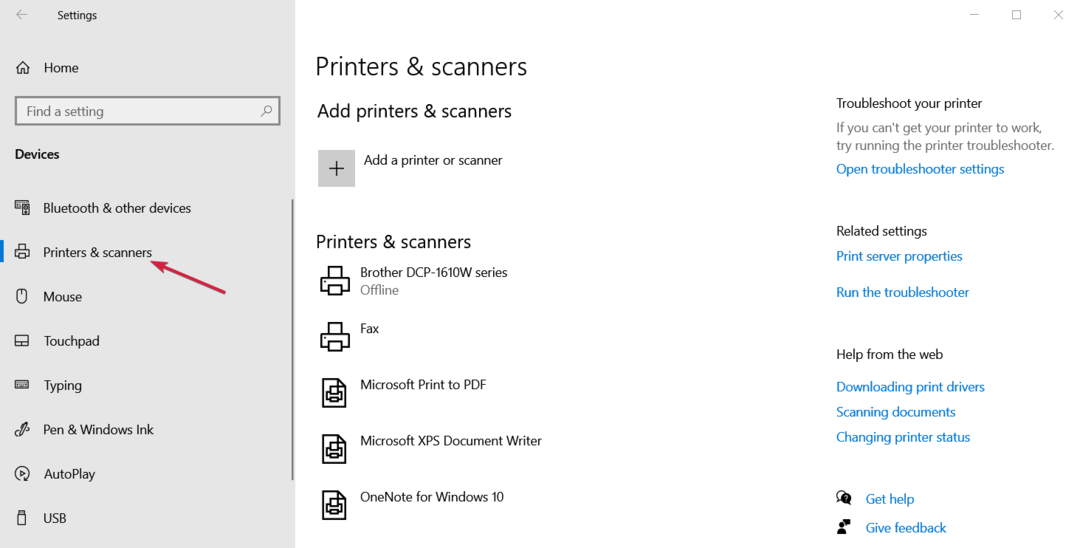
- בחר את המדפסת שלך ובחר הסר מכשיר.
- לחץ על הוסף מדפסת או סורק מלמעלה. לאחר זיהוי המדפסת שלך, המשך בהתקנה. לאחר מכן לחץ סיים לאחר השלמת ההתקנה.
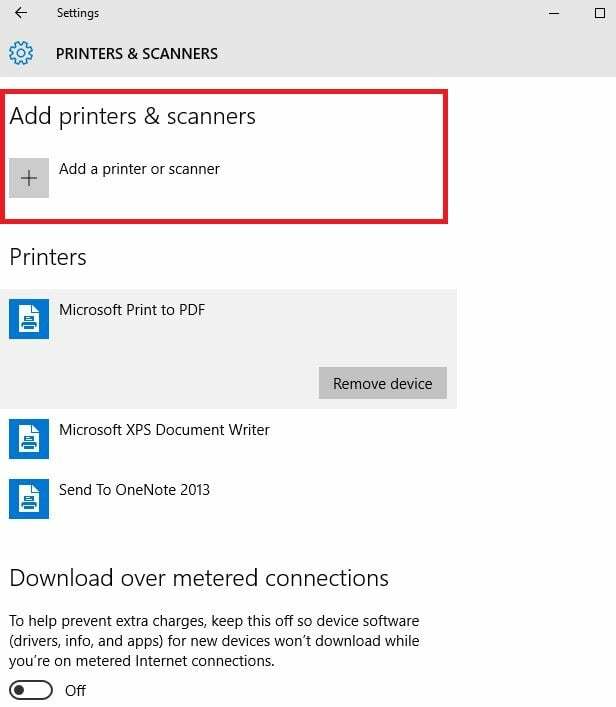
אם זה לא יצליח לאחר מכן, ייתכן שזו בעיה במנהל ההתקן או בחיבור של המדפסת המקומית. אם יש לך בעיות חיבור עם המדפסת שלך, בדוק במאמר זה מה אני יכול לעשות אם המדפסת לא מתחברת למחשב.
- Viber לא נפתח ב-Windows 10/11? השתמש ב-7 התיקונים האלה
- 5 תיקונים עבור הדיסק שלך לא יכולים להחליף אשכולות רעים
3. עדכן דרייברים
- לחץ לחיצה ימנית על הַתחָלָה כפתור ובחר מנהל התקן מהרשימה.
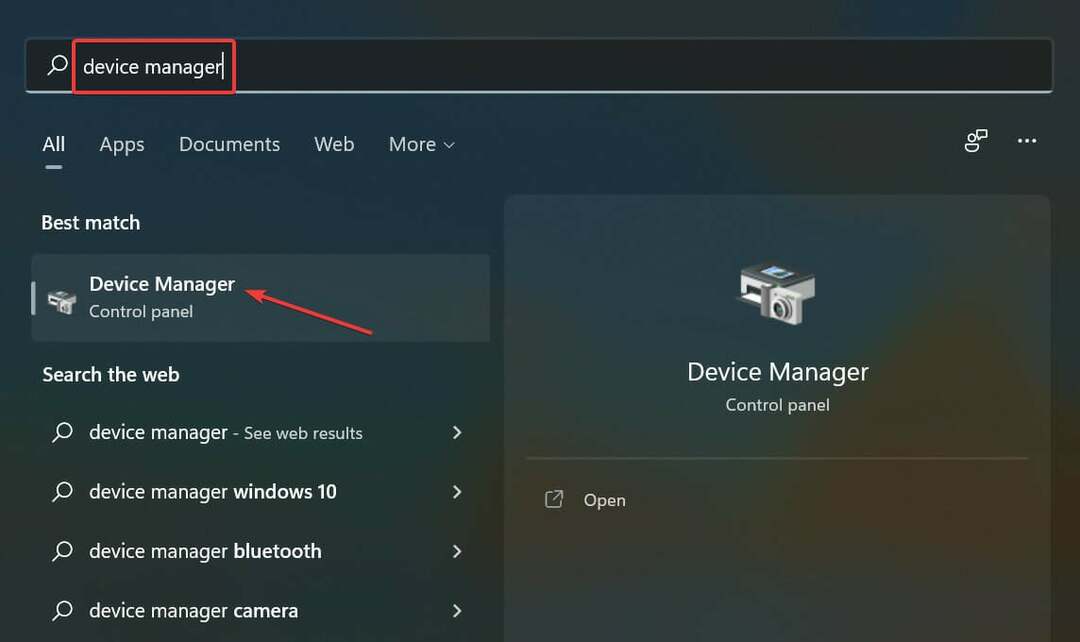
- גלול למטה ובחר תורי הדפסה אוֹ מדפסות. לחץ לחיצה ימנית על המדפסת שלך מהרשימה הקופצת ובחר עדכן דרייבר.

- בחר חפש אוטומטית מנהלי התקנים.

- אם המערכת תמצא מנהל התקן חדש, הוא יותקן באופן אוטומטי. לאחר מכן, המשך להפעיל מחדש את המחשב כדי לבצע את השינויים.
עדכון מנהלי ההתקן חיוני לתפקוד תקין של המדפסת במערכת ההפעלה. עם זאת, אם לא ניתן היה לעדכן את מנהלי ההתקן, ייתכן שיהיה עליך לעדכן אותם באמצעות אפליקציה של צד שלישי.
אנו ממליצים בחום להתקין DriverFix כדי לקבל את הדרייברים העדכניים ביותר עבור המחשב האישי שלך. הוא מחפש אוטומטית את העדכונים הטובים והמומלצים עבור הנהגים שלך.
⇒ קבל את DriverFix
4. בודק קבצי מערכת
- סגור את כל היישומים הפועלים וחפש cmd בתוך ה הַתחָלָה אזור חיפוש כפתור.
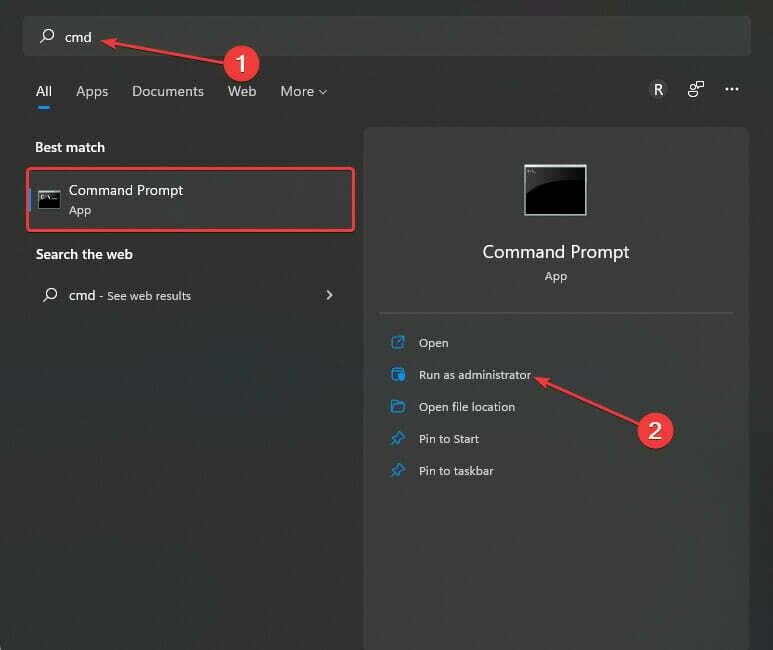
- בחר שורת פקודה מהתוצאה ו הפעל כמנהל.
- הזן קוד זה sfc/scannow ולחץ להיכנס מַפְתֵחַ. לאחר מכן המתן לתוצאה לאחר מספר דקות.
- סוּג יְצִיאָה כדי לסגור את ההנחיה. אם ה-Windows מצא קבצים פגומים או פגומים, הם יתוקנו. לאחר מכן אתחול המחשב האישי.
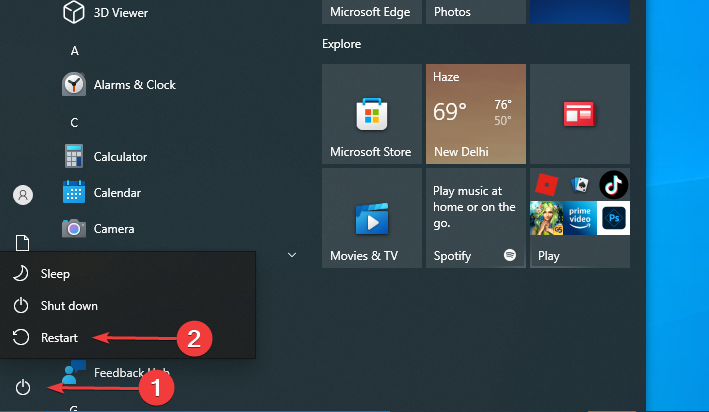
מאמר זה ניתח את הפתרונות הטובים ביותר לתיקון בעיות בהגדרת המדפסת. עם זאת, אם אף אחד מאלה לא עבד עבורך, אתה יכול לעיין במאמר שלנו בנושא תיקון בעיות בתצורת המדפסת.
נרצה לשמוע ממך יותר על החוויות שלך, אז השאר את ההצעות או השאלות שלך בקטע התגובות למטה.
 עדיין יש בעיות?תקן אותם עם הכלי הזה:
עדיין יש בעיות?תקן אותם עם הכלי הזה:
- הורד את כלי תיקון המחשב הזה מדורג נהדר ב-TrustPilot.com (ההורדה מתחילה בעמוד זה).
- נְקִישָׁה התחל סריקה כדי למצוא בעיות של Windows שעלולות לגרום לבעיות במחשב.
- נְקִישָׁה תקן הכל כדי לתקן בעיות עם טכנולוגיות פטנט (הנחה בלעדית לקוראים שלנו).
Restoro הורד על ידי 0 הקוראים החודש.